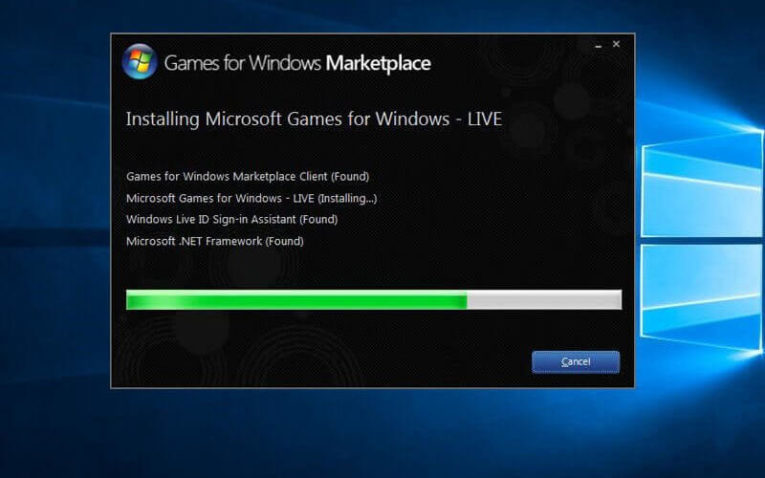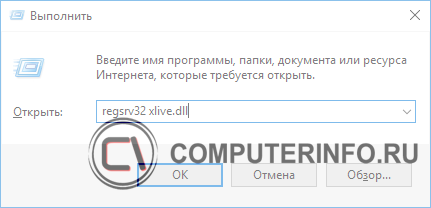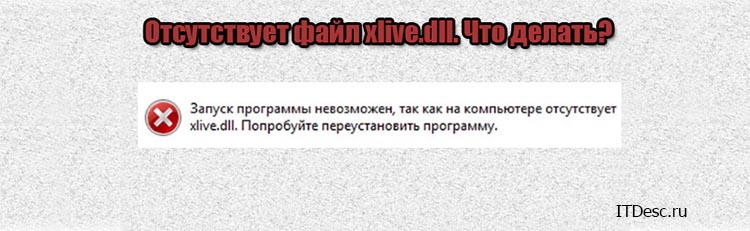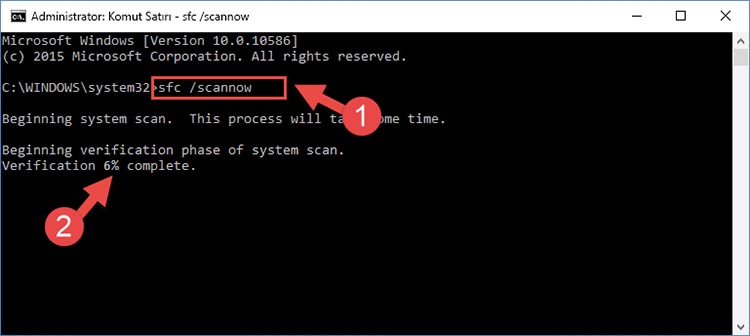Добрый день, друзья. Вы любите компьютерные игры? Тогда, я думаю, вы сталкивались с проблемой, когда после установки игры, вдруг появляется ошибка.
Как ясно из сообщения, в системе отсутствует один из файлов с расширением dll. Что это собственно за файл? Этот файл входит в комплекс «Games For Windows Live». Другими словами, он относится к системным файлам и, по разным причинам, сейчас xlive не найден системой. Что нужно в этом случае сделать? Разумеется, скачать xlive.dll для Windows.
Почему необходим файл xlive.dll
Xlive.dll является составной частью огромного каталога, нужного, чтобы организовывать онлайн игры. Программисты Microsoft разработали это приложение, чтобы геймеры могли общаться между собой на различных гаджетах, которые могут её поддерживать.
Данный файл нужен, чтобы синхронизировать данные игрока, такие как аккаунт, и устанавливать связь со специальными серверами игр. Если у вас он отсутствует, то игра не сможет обменяться информацией с необходимым ей сервером данных.
К таким играм относятся ГТА 4, Fallout 3, Gears of War, Dirt 2 — 3 и другие.
Откуда возникла ошибка?
К слову, подобная ошибка возникает не часто. Но, появляется она часто из-за того, что:
- Пользователь применил пиратскую программу, которую заблокировал ваш файрволл;
- Когда пользователь копировал нужный ему файл на ПК, произошел сбой Windows, погас свет, человек нечаянно выключил компьютер (или по глупости);
- Ваша система не смогла найти библиотеку с нужными файлами, так как файлы dll переместились в другое место (или один из файлов).
Иногда система советует удалить игру, и установить её заново. В таком случае, лучше последовать совету, выключив предварительно ваш антивирус с файрволлом. Кто знает, иногда поведения антивирусов непредсказуемы, и они часто принимают мирные программы за вредительское ПО.
Как переустановить файл xlive.dll
Есть два метода устранения этой проблемы:
Первый, нужно установить данный файл отдельно. Этот метод нужен тогда, когда по определённому стечению обстоятельств этот файл был удалён (повреждён) с компьютера.
Второй, провести новую установку пакета «Games For Windows Live». При этом, на ваш ПК установятся все отсутствующие файлы этой библиотеки. Также, если данный пакет имеется на системе, его необходимо деинсталлировать, и установить вновь.
Установка файла xlive.dll вручную
Метод первый. Мы установим один данный файл (а не всю базу). Вначале необходимо xlive.dll скачать для Windows.
Далее, распаковываем архив и помещаем файл в папочку. Отключаем антивирус с файволлом. Если их нет, мы отключим защитник Windows 10.
Я думаю, вы отлично знаете, какая разрядность у вашей системы (32 или 64 бит). Если нет, применим горячие клавиши Win + Pause/Break. В открывшемся окне мы видим, что у меня система 64-х битная.
Затем, нужно установить скаченный файл вместо, где он был. Куда именно мы будем его устанавливать, зависит от разрядности системы.
Например, у вас винда 64 битная. В этом случае, необходимо скопировать xlive.dll и установить его в папочку C:WindowssysWOW64. Если же разрядность вашей системы 32 бита, вставляем файл по адресу C:WindowsSystem32.
Также, после этого, желательно поместить файл в папочку с ГТА. К примеру, нас интересует игра ГТА. В этом случае, вставляем в папочку «GTA FIV».
Далее, необходимо, чтобы xlive.dll прошел регистрацию системы. Для регистрации файла в Windows, нажимаем Win+R для вызова команды «Выполнить». Затем, исходим из разрядности системы. Для 64 битной в строку вводим regsvr32 C:WindowssysWOW64 xlive.dll
Для 32 битной ОС regsvr32 C:WindowsSystem32 xlive.dll, после этого, перезагружаем Windows.
Также, зарегистрировать файл можно через командную строку. Для этого, в строчку поиска, рядом с кнопочкой «Пуск», вводим «ко..», или cmd, выбираем данную утилиту вверху, кликнем по ней правой клавишей мышки, и нажмем «Запуск от имени администратора».
В открывшееся окно, при 64 битной версии, вводим:
regsvr32.exe C:WindowssysWOW64xlive.dll
При 32 бит regsvr32.exe C:WindowsSystem32xlive.dll
Нажимаем «Ввод». Производим перезагрузку компьютера.
Далее, необходимо проверить, запускается игра, или нет? Допустим, не запускается. Тогда, применим следующий метод.
Устанавливаем весь пакет
Необходимо скачать пакет. Затем, устанавливаем данный дистрибутив.
Установка проходит буквально секунды.
Завершив её, файл попадёт в нужное место в системе, и ошибка исчезнет. Отличие этого способа от предыдущего в том, что в нём нет необходимости регистрировать файл. Далее, запускаем игру и наслаждаемся самой игрой. Успехов!
Видео файл xlive.dll не найден как решить проблему?
С уважением, Андрей Зимин 11.07.2022
Понравилась статья? Поделитесь с друзьями!
Некоторое время назад сервис Steam не имел такой популярности, зато многие пользователи использовали аналогичные программы от Microsoft. Его популярность обуславливалась тем, что приобретенные ключи к играм, подходили для разных приложений. Иногда при попытке запуска игр возникает ошибка: «Не обнаружена xlive.dll», в этом случае необходимо найти причину ее появления и устранить ее. Чаще всего появление этой ошибки происходит при запуске GTA 4 или Fallout 3.
Какой сервис использует библиотеку xlive.dll?
Чтобы восстановить потерянный системой файл Windows xlive.dll, необходимо понять, какое приложение его использует. В операционных системах Microsoft предустанавливались два магазина игр: Xbox Live и Microsoft Live. Второй был выпущен раньше, вместе с появлением приставки Xbox 360 и был совсем не защищен от пиратства. На нем можно было по одному серийному номеру играть сразу в несколько игр.
Позже компания прекратила его использование для скачивания и обновления игр, но до сих пор его библиотеки используются в репках таких хитов, как: GTA 4, Fallout 3, Warhammer 40000: Dawn of War 2, Gears of War. Если вы скачали игру со стороннего сайта, а не официального источника, то вы можете столкнуться с ошибкой: запуск не возможен xlive.dll. Это связано с тем, что сторонние сборщики игр часто жертвуют при создании установщиков библиотеками и другими файлами, которые нужны для корректной работы приложения. В частности, они не поместили в установочный образ службу Game for Windows Live (GFWL). Именно эта библиотека требуется для запуска игр.
Почему возникают ошибки?
Есть несколько причин, по которым пользователи сталкиваются с ошибкой: запуск программы невозможен, отсутствует xlive.dll. Большинство проблем приходится на ситуацию, когда нелегальный сборщик забыл добавить к файлу игры необходимую утилиту или библиотеку. Но есть и другие варианты появления проблемы. Расскажем о них подробнее.
Версия библиотеки xlive.dll устарела
Если вы скачали игру из стороннего источника, то в инсталляторе мог оказаться файл, не подходящий к этому приложению:
- взятый из другой игры;
- несовместимый с операционной системой.
В большинстве случаев для восстановления работоспособности достаточно установить свежую версию клиента GFWL, который содержит в себе библиотеки от Xbox Live. Интересно, но устаревшая библиотека xlive.dll в игре Fallout 3 способна наделать больше проблем, чем в других играх. Она до сих пор не поддерживает официально другие операционные системы, моложе Vista 64-бит ОС. Поэтому для решения вопроса геймерам рекомендуется устанавливать не официальный дистрибутив, а его модифицированную версию. Патчи, сделанные любителями, помогут справиться с этой проблемой.
Библиотека xlive полностью отсутствует
Эта ситуация похожа на предыдущую, но причины отсутствия библиотеки будут иными:
- Автор сборки не вложил в установочный файл службу GFWL, в этом случае вы увидите сообщение: запуск программы невозможен xlive.dll. Исправить ситуацию можно только скачав официальную библиотеку.
- В дистрибутиве нет путей для установки GFWL. В этом случае рекомендуется сначала проверить папку образа игры, скорее всего в ней есть каталог с нужно библиотекой. Найдите в нем файл с расширением exe (приложение) и названием setup.
- Файлы службы повреждены вирусами. Не срабатывать библиотека может в том случае, если вредоносный код блокирует ее исполнение или антивирусная утилита удалила испорченные файлы. В 2018 году использование не официальных образов было опасно тем, что исполняемые библиотеки не только не работали, но и нагружали аппаратную часть компьютера, используя ее для майнинга криптовалюты.
При отсутствии или повреждении исполняемых библиотек, необходимо xlive.dll скачать с официального сайта и затем установить. Если вы подозреваете, что причина в вирусном заражении, то предварительно используйте специальную утилиту для проверки диска и загрузочного сектора.
Потеря соединения в Marketplace
Чаще всего эта проблема встречается у пользователей Windows 8. Во время игры они видят сначала ошибку соединения, а затем сообщение: не удается продолжить выполнение кода xlive.dll. Причем сбой проявляется не только в многопользовательских режимах, но и в одиночных. Причина этого в следующем:
- библиотека конфликтует с Windows 8 Xbox Live, так как она занимает те же порты подключения;
- Wi-Fi или сетевой адаптер не подходит для использования совместно с Windows 8, поэтому устойчивое соединение установить не получается;
- клиент Marketplace автоматически не обновляется библиотекой GFWL.
Есть несколько способов решения это проблемы – обновить операционную систему до 10 версии, переустановить сетевые драйверы, обновить клиент Marketplace принудительно или заново установить Xbox Live.
В сеть добавлено два конфликтующих устройства
Чаще всего эта проблема встречается у владельцев мобильных устройств на Windows. При скачивании приложения из Магазина или попытке запуска игры возникает ошибка с кодом 80154002. Такая же проблема встречается у тех пользователей, которые одновременно установили на свои компьютеры утилиты Microsoft и Xbox. В этом случае вам нужно не найти xlive.dll, а правильно настроить его.
Если вы используете один аккаунт для игр на мобильном устройстве и компьютере, то стоит подключаться к нему разными способами. Например, заходите в свой аккаунт переносного устройства через Wi-Fi или мобильный интернет, а компьютер соединяйте с ним стандартным проводным подключением.
При установленных на одном компьютере программах Xbox и Microsoft конфликт может быть вызван не пройденной авторизацией. Зайдите в свой аккаунт с обеих систем, тогда они будут работать слаженно и без сбоев. Если у вас разные учетные записи в этих службах, то попытайтесь через техническую поддержку объединить их в одну.
Как правильно решить проблему с xlive.dll?
Большинство экспертов рекомендуют при проблеме с GTA 4: «xlive.dll отсутствует», скачать отдельно файл и переместить его в нужную папку.
Это не верное решение, так как есть несколько нюансов:
- Файл должен носить правильное название, иначе система его распознавать не будет.
- После размещения файла в нужной директории, его необходимо зарегистрировать. Иначе программа его не опознает и пользоваться библиотекой не будет.
- Часто с отдельными файлами распространяют вирусы. Вместо необходимой для работы библиотеки вы можете загрузить вредоносный код, который повредит вашу операционную систему.
Так как этот файл один из немногих, входящих в библиотеку Games for Windows Live, то после его установки у вас могут возникнуть неполадки с остальными подобными компонентами службы. Будут появляться ошибки о недостаточности данных.
Рекомендуем поступить следующим образом:
- Скачайте GFWL по ссылке на официальном сайте: https://go.microsoft.com/fwlink/?LinkID=201134.
- Затем откройте его или дождитесь, когда система сама это сделает.
- Следуйте подсказкам мастера установки, согласитесь с условиями лицензии и откажитесь от загрузки вспомогательных программ.
После установки система сама зарегистрирует в реестре загруженные файлы, поэтому компьютер потребуется перезагрузить для активации внесенных изменений. Таким образом вы получите самую новую библиотеку игровых файлов, которую сможете использовать при запуске GTA 4 и Fallout 3.
Есть ряд нюансов, которые потребуется учесть для того, чтобы вновь установленная библиотека работала. Перед тем как скачать xlive.dll для Fallout 3 и установить эту библиотеку, проверьте, не имеются ли у вас на компьютере устаревшие файлы.
- Проверьте через меню «Пуск» и панель управления, не установлен ли на вашем компьютере устаревший клиент GFWL.
- Если клиент установлен, то удалите его при помощи утилиты CCleaner или стандартной программой.
- После удаления программного обеспечения перезагрузите компьютер.
Затем подключитесь к стабильному Интернет-соединению, чтобы служба могла отправлять и принимать пакеты. Если вы уже вошли на свой аккаунт с мобильного устройства, то соединение должно быть иным.
Выходом могут стать патчи, которые отвязывают игры от сервиса Microsoft и привязывают к другому клиенту, например, Steam, но возможность использовать другую службу есть не у всех геймеров.
Теперь вы знаете, как поступить, если на экране возник код ошибки порядковый номер 43 xlive.dll. Поделитесь этой информацией с друзьями, чтобы они могли играть вместе с вами. Если у вас остались вопросы, задавайте их в комментариях.
На чтение 7 мин. Просмотров 2k. Опубликовано 03.09.2019
При использовании Windows 8 или Windows 8.1 в качестве операционной системы по умолчанию у вас могут возникнуть различные системные проблемы. Эти проблемы обычно являются проблемами несовместимости, которые могут быть легко решены, как только вы примените правильные решения. Теперь мы можем обсудить проблемы xlive.dll в Windows 8, которые можно легко устранить, если вы решите следовать и применять приведенные ниже рекомендации.
Системная ошибка xlive.dll довольно распространена в Windows 8 и Windows 8.1, эта проблема отображается в различных ситуациях, таких как: при попытке установить новую программу или программное обеспечение, при попытке запустить новую игру или даже при попытке завершить работу ваш компьютер или устройство.
Таким образом, если вы получаете сообщение об ошибке типа «Xlive.dll не найден», «Это приложение не удалось запустить, потому что xlive.dll не был найден. Повторная установка приложения может решить эту проблему. »,« Не удается найти [PATH] xlive.dll »,« Файл xlive.dll отсутствует. »Или« Не удается запустить [APPLICATION] ». Отсутствует обязательный компонент: xlive.dll. Пожалуйста, установите [APPLICATION] снова. ”Это означает, что у вас есть проблемы с протоколом xlive.dll.
- ЧИТАЙТЕ ТАКЖЕ: исправьте поврежденную корзину в Windows 8 за минуту или меньше
Теперь эта проблема может возникнуть из-за того, что вы случайно удалили файл DLL xlive из системы Windows 8, из-за проблем с оборудованием или из-за несовместимости совместимости. Но не волнуйтесь, поскольку в следующих строках я попытаюсь показать вам, как легко решить эту проблему Windows 8 и Windows 8.1.
Xlive.dll является важным компонентом Games for Live, и если этот файл отсутствует, вы не сможете запускать определенные игры. Поскольку это может быть большой проблемой, в этой статье мы рассмотрим следующие вопросы:
- X live.dll GTA 4, Dirt 3, Fallout 3, Virtua Tennis 4, Batman Arkham City, Resident Evil 5, T ekken x S treet F легче, O peration F lashpoint R ed R ивер, Операция «Город енота», «Уличный боец 4», «Темные души», «Ореол 2», «Кейн и Линч», «Затерянная планета 2», «Bulletstorm», «Gears of War» . Этот файл связан со многими играми, и если Xlive .dll отсутствует, возможно, вы не сможете играть в свои любимые игры. Эта ошибка затрагивает десятки игр, но вы сможете исправить ее, используя одно из наших решений.
- X live.dll download . Если у вас есть проблемы с Xlive.dll, лучшим способом будет загрузить файл еще раз. Загрузка файла со сторонних веб-сайтов не является самым безопасным решением, однако вы можете загрузить его прямо с веб-сайта Microsoft.
- X live.dll не найден, отсутствует, не найден . Если этот файл отсутствует на вашем компьютере, возможно, вы не сможете запускать определенные игры. Это может быть большой проблемой, однако вы должны быть в состоянии решить проблему, переустановив Games for Live и уязвимые игры.
Содержание
- Как исправить проблемы с xlive.dll в Windows 8
- Решение 1 – Скачать игры для Live
- Решение 2 – Проверьте ваш компьютер на наличие вредоносных программ
- Решение 3 – Выполнить сканирование SFC
- Решение 4 – Установите последние обновления
- Решение 5 – Обновите ваши драйверы
- Решение 6 – Выполнить ремонт системы
- Решение 7 – Переустановите Игры для Live
Как исправить проблемы с xlive.dll в Windows 8
- Скачать игры для Live
- Проверьте свой компьютер на наличие вредоносных программ
- Выполнить сканирование SFC
- Установите последние обновления
- Обновите ваши драйверы
- Выполнить ремонт системы
- Переустановите игры для Xbox Live
Решение 1 – Скачать игры для Live
Если файл xlive.dll отсутствует, вы можете решить проблему, загрузив и установив Games for Live. Это приложение содержит необходимые файлы, и, установив его, вы должны решить проблему. Имейте в виду, что многие сторонние веб-сайты предлагают вам загрузить Xlive.dll, но эти веб-сайты не всегда надежны и безопасны в использовании, поэтому вам следует избегать их.
Чтобы решить эту проблему, вам просто нужно скачать Games for Live прямо с веб-сайта Microsoft. После того, как вы загрузите пакет, вам нужно сделать следующее для его установки:
-
Нажмите правой кнопкой мыши установочный файл и выберите в меню Запуск от имени администратора .
- Следуйте инструкциям на экране, чтобы установить приложение.
После установки приложения проблема должна быть решена, и ваша игра снова начнет работать без каких-либо проблем. Немногие пользователи сообщили, что им нужно было скопировать xlive.dll из каталога C: WindowsSysWOW64 в каталог C: WindowsSystem32 , чтобы устранить проблему, поэтому обязательно попробуйте это также.
Решение 2 – Проверьте ваш компьютер на наличие вредоносных программ
Отсутствующие dll-файлы обычно являются признаком заражения вредоносным ПО, и, если xlive.dll отсутствует на вашем компьютере, возможно, ваш компьютер заражен.Чтобы устранить проблему, обязательно просканируйте компьютер с помощью антивирусного программного обеспечения и проверьте, устраняет ли это проблему. Существует множество отличных антивирусных инструментов, но в настоящее время лучшими инструментами на рынке являются BullGuard и Bitdefender , поэтому обязательно скачайте и опробуйте их.
- Загрузить сейчас Bullguard (скачать бесплатно)
- Загрузите антивирус Bitdefender по специальной цене со скидкой 50% .
После сканирования компьютера и удаления вредоносного ПО проверьте, сохраняется ли проблема.
Решение 3 – Выполнить сканирование SFC
Иногда xlive.dll может отсутствовать из-за повреждения файла. Повреждение файлов является относительно распространенной проблемой, но вы можете легко исправить поврежденные файлы, выполнив сканирование SFC. Для этого выполните следующие действия:
-
Откройте Командную строку от имени администратора. Для этого щелкните правой кнопкой мыши кнопку «Пуск» и выберите Командная строка (администратор) . Если командная строка недоступна, смело используйте PowerShell (Admin) .
-
После запуска командной строки введите sfc/scannow и нажмите Enter , чтобы запустить его.
- Сканирование SFC начнется. Этот процесс может занять 15 минут и более, поэтому не прерывайте его.
После завершения сканирования SFC проверьте, появляется ли проблема по-прежнему.
- ЧИТАЙТЕ ТАКЖЕ: как решить «Отказ в доступе к файлам» в Windows 8, 8.1
Решение 4 – Установите последние обновления
Если xlive.dll отсутствует, вы можете решить эту проблему, установив последние обновления. Windows 10 обычно устанавливает последние обновления автоматически, но вы можете проверить наличие обновлений вручную, выполнив следующие действия:
- Откройте Приложение настроек , нажав Клавиша Windows + I .
-
Когда откроется Приложение настроек , перейдите в раздел Обновления и безопасность .
-
Нажмите кнопку Проверить наличие обновлений .
Если какие-либо обновления доступны, Windows загрузит и установит их в фоновом режиме. После установки обновлений проверьте, устранена ли проблема.
Решение 5 – Обновите ваши драйверы
Обновите драйверы для аппаратных устройств, чтобы устранить проблемы несовместимости, и переустановите программы или игры, сообщившие о проблеме xlive.dll. Чтобы обновить драйверы, вам необходимо скачать драйверы для нужного устройства с сайта производителя.
Мы также настоятельно рекомендуем Модуль обновления драйверов TweakBit (одобрен Microsoft и Norton) для автоматической загрузки всех устаревших драйверов на ваш компьютер. Этот инструмент обеспечит безопасность вашей системы, поскольку вы можете вручную загрузить и установить неправильную версию драйвера.
Решение 6 – Выполнить ремонт системы
Если у вас есть проблемы с xlive.dll, вы можете исправить проблему, выполнив восстановление системы. Для этого вставьте установочный диск Windows 8/Windows 8.1 и запустите опцию « Восстановление системы », чтобы восстановить и исправить операционную систему Windows.
Имейте в виду, что это радикальное решение, и вы должны использовать его, только если другие решения не могут решить проблему.
Решение 7 – Переустановите Игры для Live
Немногие пользователи сообщили, что исправили проблему, просто удалив Games for Live и все игры, связанные с ним. После удаления игр для Live и связанных с ними игр вам необходимо снова установить Games for Live. Теперь установите проблемные игры снова и проверьте, решает ли это проблему.
Это простое решение, но иногда переустановка может решить эту и многие другие проблемы, поэтому обязательно попробуйте.
Ну, один из этих методов должен решить проблему Windows 8 xlive.dll. Если вы все еще сталкиваетесь с этой проблемой, не стесняйтесь и используйте раздел комментариев ниже, чтобы поделиться своими мыслями с нами, и мы постараемся помочь вам как можно скорее с совместимым решением для устранения неполадок.
Примечание редактора . Этот пост был первоначально опубликован в мае 2014 года и с тех пор был полностью переработан и обновлен для обеспечения свежести, точности и полноты.
Снова поговорим о системных библиотеках. На данный момент, поступил такой вопрос, где скачать xlive.dll. Но давайте для начала разберемся, какая ошибка появляется в следствии отсутствия данного файла. Данный файл предназначен для запуска достаточно большого количества игр. Пропасть он может либо из-за антивируса, либо вируса. В этом случае, вы не сможете запустить игру или нужную программу, если отсутствует компонент xlive.dll. Но проблема вполне решаема, ведь файл мы можем скачать и установить.
Появление ошибок
Текст ошибки может быть и разным, но суть того, что отсутствует компонент xlive.dll остается прежней. Вот так выглядит ошибка:
Обычно, когда вы устанавливаете программу или игру, все необходимые компоненты уже встроены, поэтому все сразу и работает. Возможно, что какое-то приложение вы скачали с торрента, где некоторые файлы были вырезаны, либо по причинам, которые я описал выше.
Скачанное пиратское приложение может быть замечено антивирусом, который может посчитать библиотеку xlive.dll вирусом и удалит компонент.
Перед тем, как искать данный файл в интернете, стоит убедиться в причине появления ошибки. Если это в вирус, то удалить его.
Первый способ – установка Games for Windows Live
Данный способ и просто и эффективный, игровой пакет Games for Windows Live имеет в себе как библиотеку xlive.dll. Все необходимые компоненты устанавливаются сразу.
Способ второй – скачать xlive.dll сразу
Можно сразу скачать xlive.dll отдельно, во-первых, это займет не так много времени, а во-вторых, данный способ подойдет, если для необходимого приложения нужна только эта библиотека и других ошибок не появляется.
Подобные файлы скачивайте только с проверенных ресурсов, иначе можно нарваться на вирус. На всякий случай, если уже скачали файл, проверьте его антивирусом. Чтобы вам не искать xlive.dll, вы можете скачать его по этой ссылке.
Установка xlive.dll
Ну тут все очень просто. Файл xlive.dll должен находится в определенном месте, а потом мы его зарегистрируем в системе, после этого, все должно нормально работать.
Скачанную библиотеку вы должны поместить в одну из этих путей (зависимости от разрядности операционной системы):
- Для 32-разрядных систем: C:Windowssystem32.
- Для 64-разрядных систем: C:WindowsSysWOW64.
Как только вы поместили файл в нужно место, сразу попробуйте запустить приложение, если оно отказывается работать и появляется эта же ошибка, то переходим к следующему шагу, заключающийся в регистрировании xlive.dll в системе.
- Вызовите окно Run при помощи клавиш Win+R.
- Введите к отрытом окне команду regsrv32 xlive.dll.
- Перезагрузить компьютер
В случае, если даже это не помогло, то попробуйте этот файл поместить в корневую директорию приложений. Обычно программа ищет его в собственной директории, если не нашла его еще где-нибудь. Данный способ иногда помогает.
Как видите, проблема легко решаема. Если у вас появляются ошибки подобного типа, то есть, отсутствуют какие-то библиотеки, то решаются они аналогично. Надеюсь, данная статья вам помогла.
( 1 оценка, среднее 5 из 5 )
Данная ошибка «запуск программы невозможен, так как отсутствует xlive.dll» появляется при запуске игр, которые используют для соединения модуль X-Live Games. Для тех, кто привык устранять подобные ошибки при помощи скачивания нужных файлов динамической библиотек c любых сторонних сайтов, нужно сказать, что не стоит этого делать. Вы рискуете заразить компьютер опасными вирусами, но проблема может остаться не решенной. Рассмотрим, что делать в этой ситуации далее в статье.
Этот модуль создан для поддержки сетевых игр. Примечательным является еще то, что игры, которые используют X-Live применяют его для запуска даже вне сети, если компьютер не использует интернет, а интернет-кабель отключен. Причин появления ошибки может быть несколько. Возможно, что вы удалили данный файл по ошибке или данные были повреждены в результате критического завершения работы системы. В последнем случае файлы dll часто выходят из строя, и система оповещает об этом пользователя.
Системные файлы может блокировать антивирусное программное обеспечение, если примет их за вирусы. Такие файлы отправляются в специальное хранилище антивируса. После этого они уже не могут работать и при обращении к ним пользователь будет получать ошибку об их отсутствии. Чаще всего модуль xlive.dll используется для популярных современных игр, обеспечивая их выходом в сеть. Это Fallout 3, GTA 4, Risen 2 и другие.
Как устранить ошибку с отсутствующим файлом
Ошибка «программа не запускается из-за отсутствующего xlive.dll» может возникать и при других обстоятельствах. Например, неполадки с самим модулем Microsoft Games for Windows. Поэтому до того, как разбираться в системных файлах и искать причину, попробуйте закрыть все программы. Затем найдите значок своего антивируса на панели задач справа внизу и выберите его правой кнопкой мыши. Здесь выберите время для отключения антивируса. Выберите не менее 1 часа. После выбранного времени антивирус снова включит свои экраны.
Перезагрузите компьютер. Затем снова попробуйте запустить игру, в которой у вас возникала ошибка. Если проблема не решилась — просканируйте всю систему на наличие вирусов. При этом выбирайте глубокое сканирование. Если и это не принесло никаких результатов, скачайте утилиту Dr.Web CureIt по ссылке https://free.drweb.ru/cureit. Установите и запустите сканирование. Эти действия необходимы для того, чтобы мы убедились наверняка, что вирусов в компьютере нет.
Скачивание файла xlive.dll с официального сайта
Попробуем еще один способ устранить ошибку. Запустим проверку системным файлов и их восстановления при помощи специальной утилиты. Для этого:
- закройте все программы;
- запустите командную строку, ее можно найти в меню «Пуск», введя запрос в строке поиска;
- в открывшемся DOS-окне введите команду «sfc /scannow» без кавычек;
- дождитесь завершения процесса.
Эта утилита проверит все системные файлы, а также попытается восстановить поврежденные. Попробуйте запустить снова игру или приложение, с которым были проблемы ранее.
Скачивая новый файл xlive.dll, мы не только решаем нашу проблему, но еще и обновляем этот модуль до последней версии, что гарантирует нам долговременное отсутствие ошибки «не запускается программа из-за отсутствия файла динамической библиотеки xlive.dll». Для загрузки нужной нам библиотеки перейдите на страницу go.microsoft.com/fwlink/?LinkId=128962. Скачайте файл и запустите его установку.
- Запускать установку нужно следующим образом: нажмите на установочный файл правой кнопкой мыши и выберите «Запуск от имени администратора».
- Установите программу и перезагрузите компьютер.
- Повторите попытку запуска проблемной игры или приложения.
Попробуйте запустить игру или приложение от имени администратора. Часто подобные ошибки могут быть вызваны из-за ограничения прав пользователя на этом компьютере. Особенно, если в системе есть несколько активированных учетных записей, например, гость, администратор, домашняя и так далее.
Рекомендуем: Не удалось обнаружить устройство Direct3D
Другие методы устранения данной ошибки
В большинстве случаев ошибка «запуск приложения не выполнен из-за отсутствия X-Live.dll» устраняется после установки этого файла на компьютер. Для остальных пользователей, у кого сообщение продолжает появляться, можно попробовать отключить системные средства защиты системы.
- Нажмите значок «Пуск» и выберите «Панель управления».
- Найдите здесь Брандмауэр Windows и выберите его.
- Слева выберите «Включение и отключение».
- Выберите все пункты для отключения в следующем окне и сохраните изменения.
Теперь нажмите «Ок», закройте все окна и приложения и попытайтесь запустить программу или игру, с которыми у вас возникала ошибка «запуск игры выполнить невозможно, так как отсутствует xlive.dll».
Summary
Article Name
Запуск программы невозможен так как отсутствует xlive.dll
Description
Данная ошибка «запуск программы невозможен, так как отсутствует xlive.dll» появляется при запуске игр, которые используют для соединения модуль X-Live Games. Для тех, кто привык устранять подобные ошибки при помощи скачивания нужных файлов динамической библиотек c любых сторонних сайтов, нужно сказать, что не стоит этого делать. Вы рискуете заразить компьютер опасными вирусами, но проблема может остаться не решенной. Рассмотрим, что делать в этой ситуации далее в статье.
Author
Publisher Name
Игорь
Publisher Logo